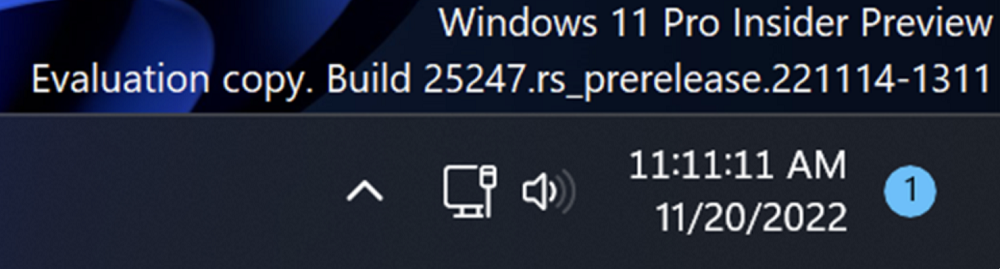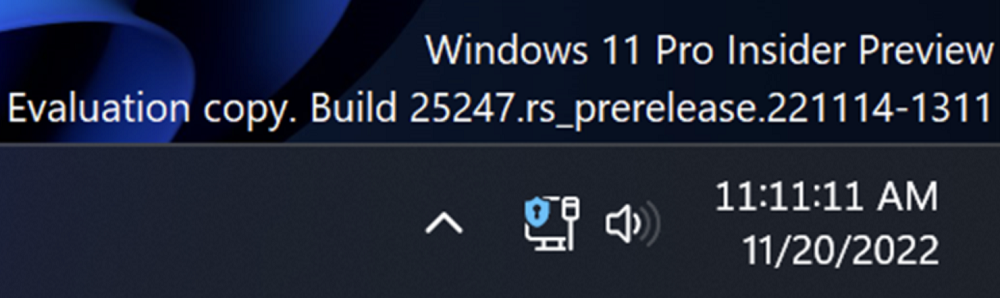Tornou-se conhecido que Microsoft uma grande atualização em breve Windows 11 22H2 Momento 3. Vamos descobrir o que há de novo esperando por nós.
Windows 11 22H2 Moment 2, uma das grandes atualizações deste ano para o sistema operacional Microsoft, foi lançado em março. No entanto, estaremos recebendo nossa próxima grande atualização em apenas algumas semanas. A gigante de Redmond pode ter anunciado acidentalmente que está trabalhando em uma atualização para o Moment 3. Já foi relatado que a atualização do Moment 3 para o Windows 11 deve ser lançada por volta de maio ou junho.
Microsoft adicionou informações à sua página de suporte sobre a atualização do Windows 11 22H2 Moment 3 sem qualquer alarde. As informações redigidas foram carregadas no GitHub em seu formato original. Isso mostra que o trabalho no Momento 3 será concluído nas próximas semanas, enquanto a atualização ainda está em testes.
Resumindo, os Moments são novas atualizações que permitem à equipe do Windows lançar novos recursos e melhorias à medida que são disponibilizados, além dos principais lançamentos. É uma espécie de atualização de "funcionalidade reduzida" para dispositivos móveis. E a empresa planeja lançar uma nova versão a cada 3 anos.
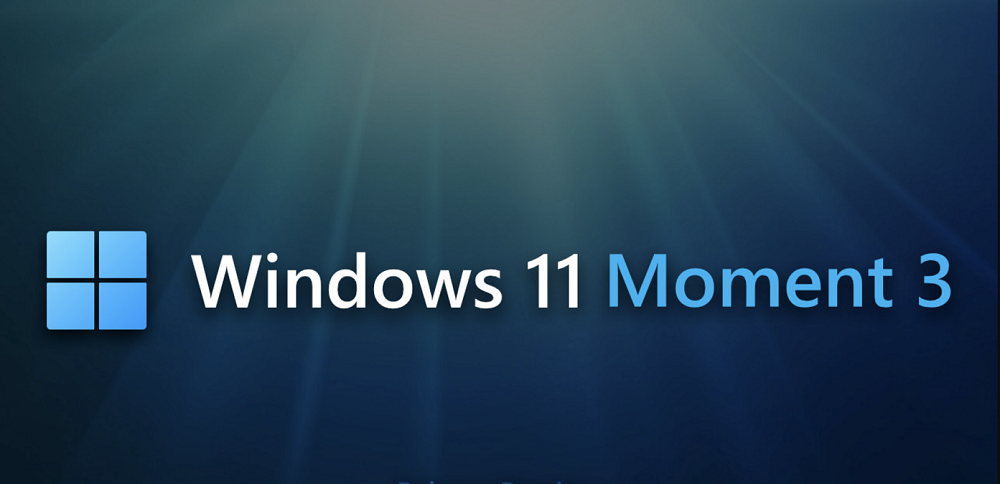
A atualização não tem um nome oficial. Mas é rotulado como atualização KB5026446 e altera o número da versão para Windows 11 Build 22621.1776. Esta versão não requer reinstalação, seus arquivos disponíveis serão automaticamente baixados e instalados via Windows Update como uma atualização mensal normal.
Atualmente, esta versão da atualização já foi enviada para insiders no canal Release Preview do Windows Insider Program.
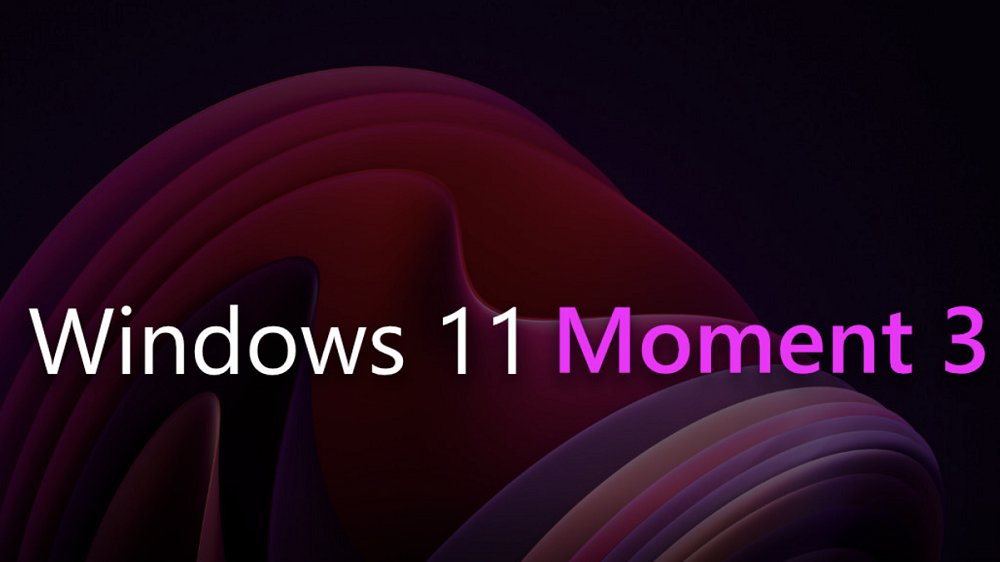
A atualização do Moment 3 promove novos recursos que foram desenvolvidos Microsoft durante esse período, para que você não precise esperar por uma atualização de versão principal para obter novos recursos. Para fazer isso, você precisa se tornar membro do programa Windows Insider e selecionar o canal Release Preview. Já escrevi um artigo separado sobre isso, se você estiver interessado, leia.
Todos os outros devem ser pacientes e aguardar seu tempo. Bem, vamos nos familiarizar com os novos recursos e mudanças no Windows 11 22H2 Moment 3.
Leia também: Como se tornar um membro do programa Windows Insider
A barra de tarefas suporta segundos novamente
Antes Microsoft removeu os segundos do relógio da barra de tarefas, o que significa que apenas o ano, mês, dia, horas e minutos foram exibidos. Os desenvolvedores explicaram a remoção dos segundos porque isso afetaria o desempenho do sistema.
Microsoft afirma que a mudança constante de segundos faz com que alguns componentes não hibernem e consumam recursos de hardware, portanto, remover o suporte para segundos ajudará a melhorar o desempenho e a vida útil da bateria.
No entanto, a pedido de muitos usuários, Microsoft novamente suporta um segundo monitor, que não está habilitado por padrão, e os usuários que precisarem dele poderão habilitar o segundo relógio nas configurações.
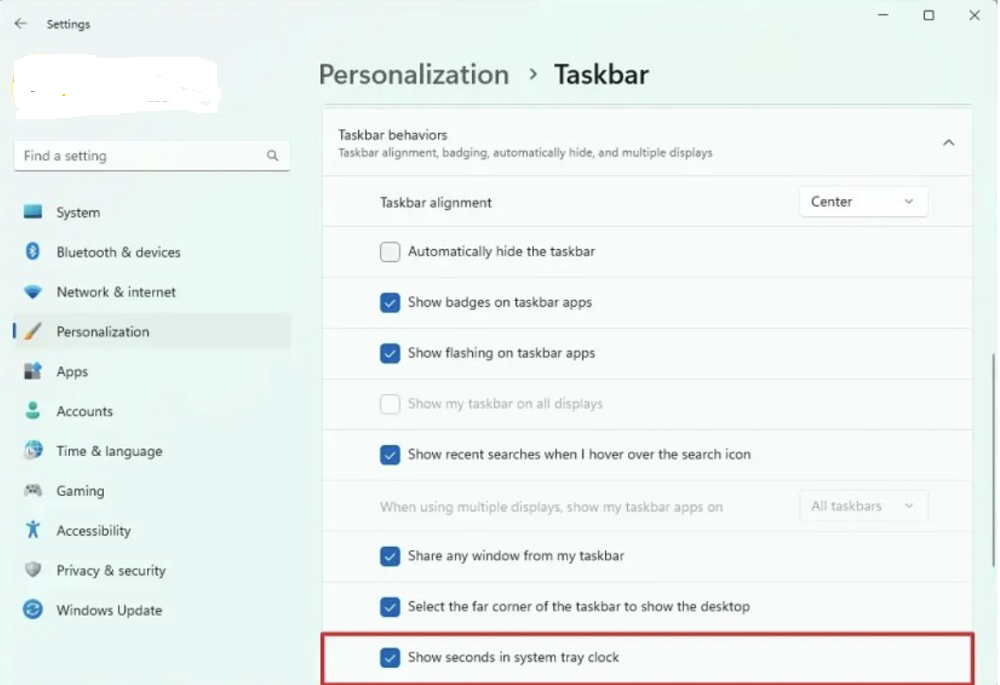
Para fazer isso, você precisará ir para Configurações, abrir a seção Personalização, onde você deve ir para a Barra de Tarefas. Lá você precisa encontrar na parte inferior Configurações da barra de tarefas, na qual haverá um item Mostrar segundos no relógio da bandeja (Mostrar segundos no relógio da bandeja). Deve ser ativado. Agora, ao lado de horas e minutos, você terá segundos.
O ícone de rede mostra o bloqueio de VPN
Para tornar mais fácil para os usuários determinarem se estão usando uma rede privada virtual, Microsoft alterou o ícone de conexão de rede e adicionou um indicador de bloqueio para conexões VPN.
Ao usar uma VPN integrada conectada, os ícones de conexão com e sem fio mostrarão um cadeado, mas quando conectado a uma rede não local, o ícone de cadeado não aparecerá. Em condições normais, este é um indicador de rede normal. Depois de se conectar a um túnel criptografado, um indicador de bloqueio aparece nele.
Também interessante: Diário de um velho nerd mal-humorado: Bing x Google
Notificação do código de verificação 2FA de plataforma cruzada
Quando um usuário usa um telefone celular Android e já conectado o aplicativo através do celular para correspondência, o código de confirmação recebido pelo celular será transmitido para a central de mensagens do computador.
Esse recurso usa a interceptação e identificação inteligente de notificações, como códigos de verificação por SMS, códigos de verificação em duas etapas etc., que podem ser identificados e copiados e colados no computador.
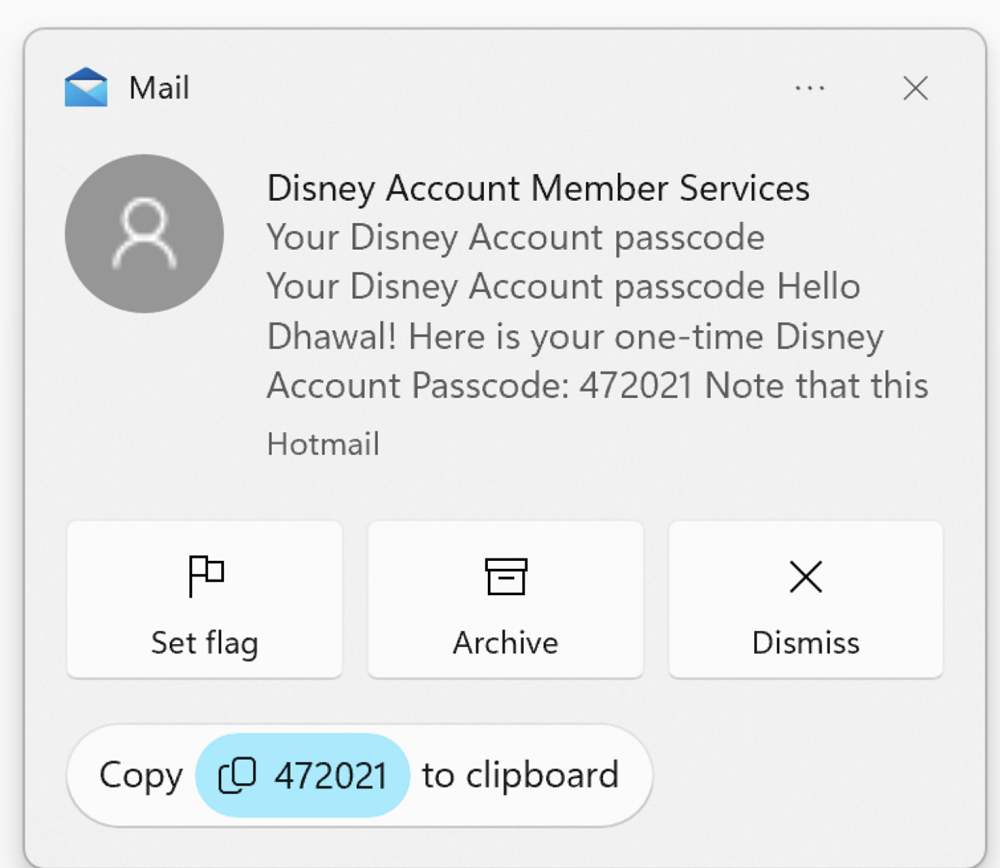
Observação. Esse recurso pode enfraquecer a segurança. Para maior segurança, você pode desabilitar esse recurso para evitar que o código de verificação seja enviado ao seu computador.
Deve-se observar que o recurso de notificação de código de verificação atual não oferece suporte a outros idiomas além do inglês. Por exemplo, o suporte ucraniano ainda terá que esperar.
Também interessante: Como acelerar efetivamente o Windows 11
Despejo ao vivo do gerenciador de tarefas
Este recurso destina-se a fornecer aos usuários profissionais chamadas de dados de processo. Se houver um problema com o software em execução, você pode usar o log de despejo para analisar qual é o problema.
Para usar esse recurso, abra o Gerenciador de tarefas e clique com o botão direito do mouse em qualquer processo, selecione “Criar arquivo de despejo de memória” e aguarde a conclusão do prompt do sistema.
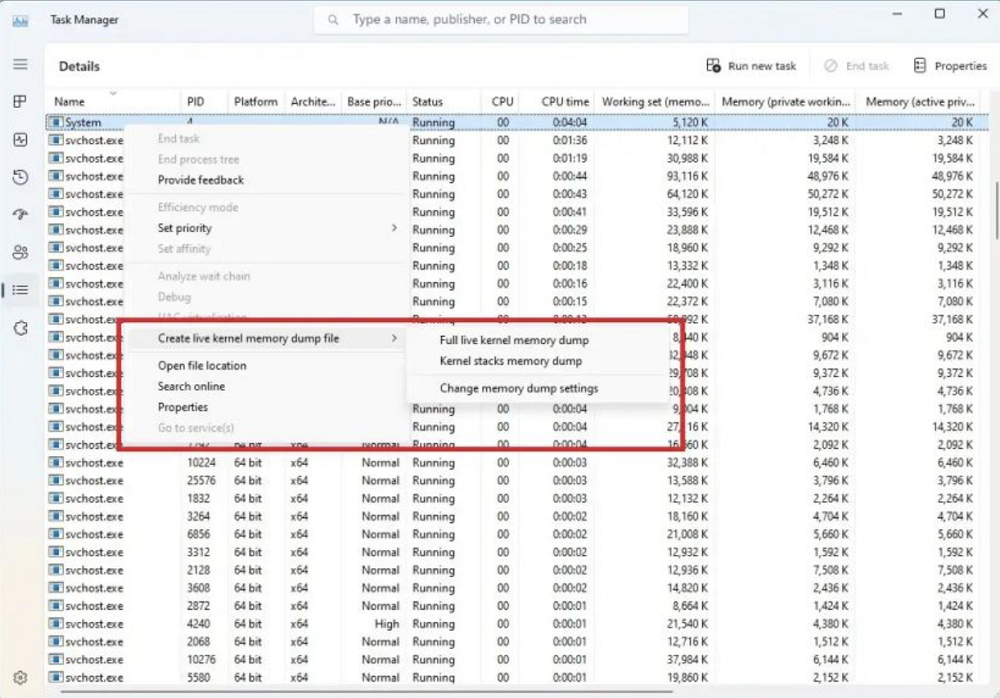
O local de despejo padrão é a pasta: C:\Users\[nome de usuário]\AppData\Local\Temp. O arquivo dump de cada processo será nomeado após o nome do processo.
Exemplo: arquivos de despejo são geralmente muito grandes em tamanho. Se você cria arquivos de despejo com frequência, certifique-se de limpar esse diretório regularmente, caso contrário, ele ficará cheio rapidamente.
Leia também: Microsoft Cloud PC: não quer o Windows da nuvem?
Adicionada uma página de configurações USB4 dedicada
A partir desta versão, Microsoft adicionou um novo menu para Bluetooth e Dispositivos e USB: Hubs e Dispositivos USB4, que é usado para exibir dispositivos relacionados a USB4.
Seja uma docking station compatível com USB4, periférico de alto desempenho, monitor ou carregador, se o protocolo for compatível, ele aparecerá nesta página.
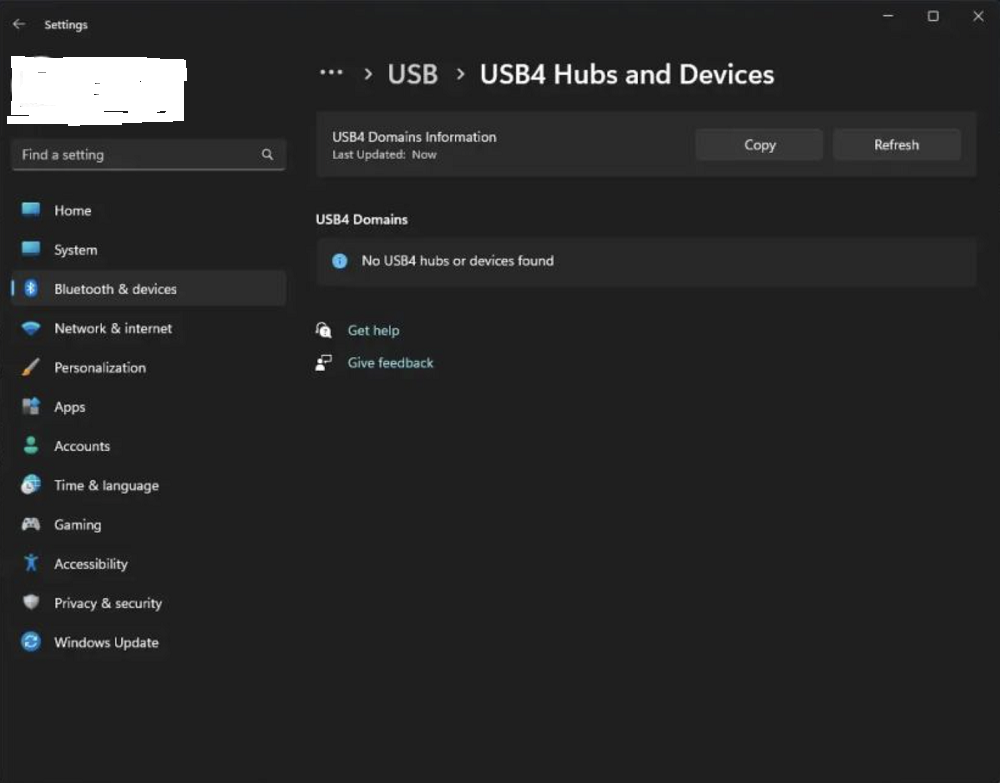
Então, qual é o ponto de mostrar isso? O usuário pode gerenciar seu dispositivo aqui, visualizar recursos relacionados, informações periféricas e até mesmo solucionar problemas e assim por diante.
Em geral, esta nova página destina-se principalmente a fornecer informações. Quanto às funções fornecidas pelo próprio dispositivo, presume-se que o software especial do fabricante seja necessário para a operação.
Exemplo: este recurso só aparecerá se o dispositivo for compatível com USB 4. Se o dispositivo não for compatível com USB 4, esta página de opções não aparecerá nas configurações.
Leia também: 7 usos mais legais do ChatGPT
Controle adaptativo aprimorado do brilho do conteúdo
Este recurso foi projetado para ajustar automaticamente o brilho da tela de acordo com o conteúdo exibido na tela para aumentar a duração da bateria. Esse recurso suporta laptops e desktops.
Na nova versão do sistema operacional Microsoft opções adicionais para esse recurso que permitem aos usuários escolher o modo de operação, como desligar, ligar ao usar bateria e ligar independentemente da situação.
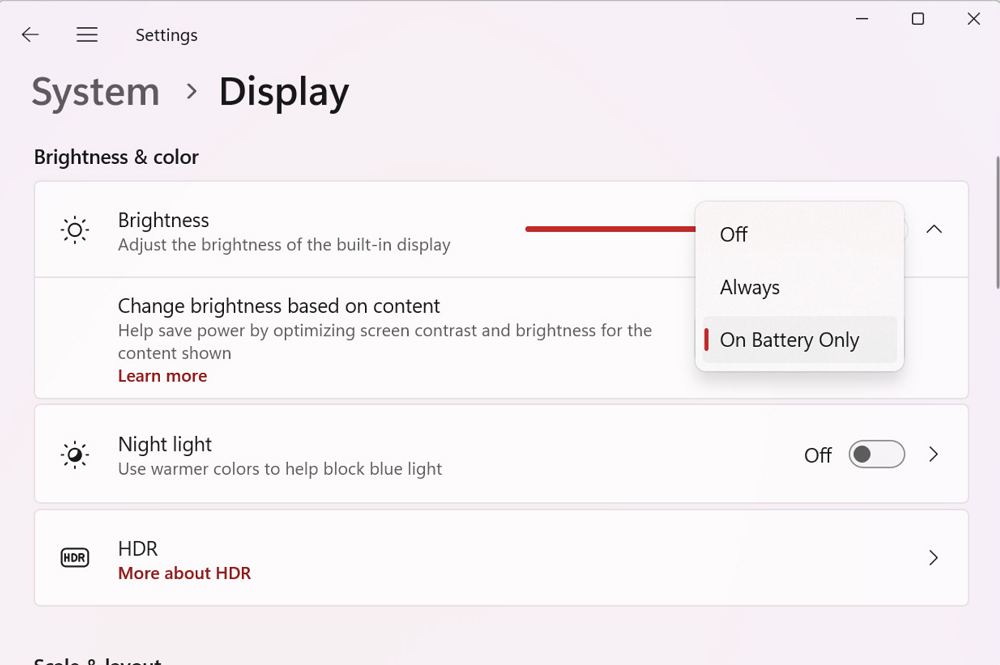
Deve-se observar que esse recurso também precisa do suporte do fabricante do hardware e os usuários precisam atualizar a versão mais recente do driver OEM para garantir o uso normal desse recurso.
Como verificar se este recurso está disponível: Vá em “Configurações”, “Sistema”, “Tela”, “Brilho”. Se você não vir o recurso, isso significa que o dispositivo está temporariamente sem suporte.
Leia também: O que é CorePC – Tudo sobre o novo projeto da Microsoft
Personalizando o comportamento do botão PrintScreen
A tecla PrintScreen no teclado é muito conveniente para criar capturas de tela rapidamente, quando você pressiona PrintScreen, o sistema captura automaticamente a tela inteira e a copia para a área de transferência.
Quando você precisar tirar uma captura de tela de apenas uma parte da tela, basta pressionar PrtSc, circular a parte desejada e pronto. Agora o usuário não precisa recortar a captura de tela para compartilhá-la rapidamente. Ou seja, o sistema atualizado oferece uma nova versão da ferramenta de captura de tela incorporada ao Windows 11. Depois de clicar nela, você pode selecionar manualmente a área de captura de tela ou a tela inteira.
A única diferença é que a versão antiga captura a tela inteira e a copia para a área de transferência, enquanto a nova versão requer que o usuário clique com o mouse para tirar uma captura de tela em tela cheia e depois copiá-la para a área de transferência.
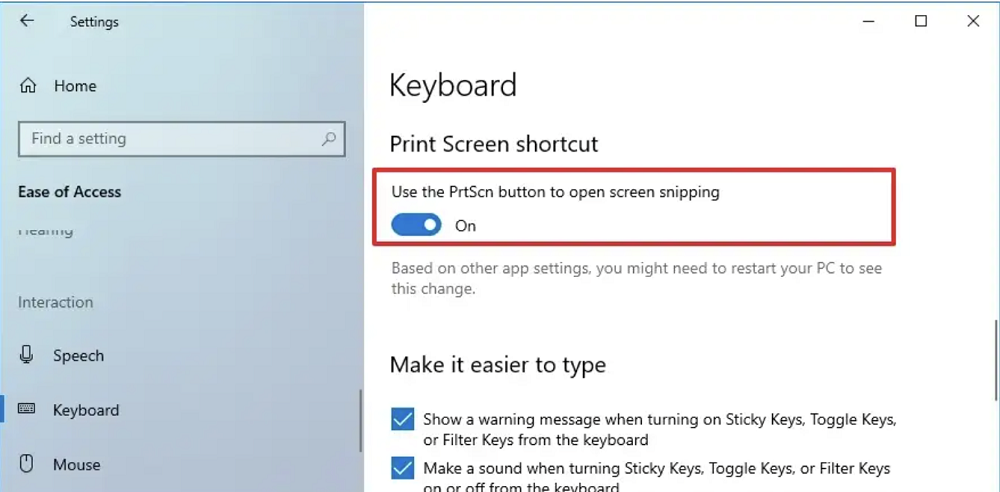
A boa notícia é que, embora o usuário agora tenha que fazer uma etapa extra de clique, a nova versão da ferramenta de captura de tela é mais poderosa e permite selecionar as áreas desejadas da captura de tela.
Se você não gostar desse recurso, poderá alterá-lo nas configurações e, depois de alterá-lo novamente, ele ainda fará uma captura de tela em tela cheia para a área de transferência sem avisar quando você pressionar Win + PnSc.
Para configurar a função desejada, você deve ir para “Configurações do Windows 11”, abrir a seção “Recursos especiais”, seção “Interação”, onde você pode abrir as configurações do “Teclado”. Agora vá para a subseção “Teclado eletrônico, teclas de acesso e tela de impressão”. Lá, selecione "Pressione a tecla Print Screen para abrir a captura de tela". Você pode habilitar ou desabilitar esse recurso.
Leia também:
- Microsoft força os usuários do Windows 10 a atualizar para a versão 11
- O subsistema do Windows para Linux agora está disponível para todos
Mudou o número de guias multitarefa
Quando pressionamos a combinação de teclas Alt+Tab, o sistema classifica o software aberto recentemente por hora e você pode usar o teclado para alternar rapidamente as guias.
Esta função é muito conveniente para usuários que muitas vezes trabalham simultaneamente no modo multitarefa, mas Microsoft por algum motivo, limita o número de guias.
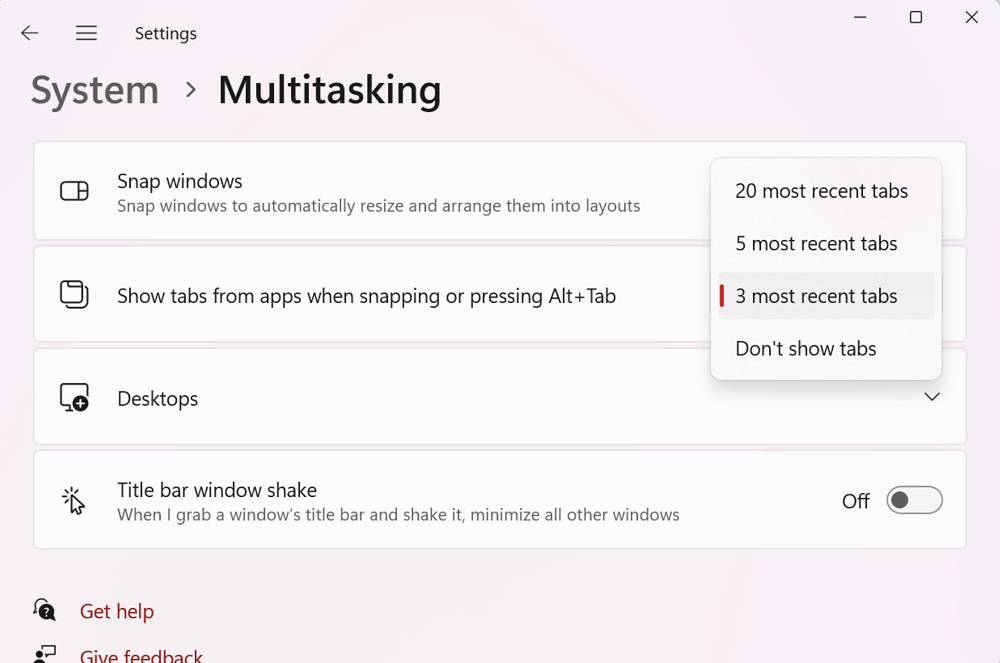
Але Microsoft não mencionou essa mudança em seu blog. Portanto, não está claro qual é o propósito de desabilitar abas simultaneamente. Isto pode ser devido ao uso de memória por esta função. Anteriormente, era impossível desativar as guias.
Os usuários agora podem optar por não exibir, exibir 3, 5 ou 20 guias no modo multitarefa, sendo que a exibição anterior de todas é substituída por uma nova opção de 20 guias.
Leia também: Diário de um Velho Geek Rabugento: Inteligência Artificial
Experiência de widget aprimorada
Como prometido, Microsoft melhora significativamente os widgets no Windows 11. Assim que esse recurso estiver disponível para os usuários, o painel de widgets no Windows 11 será atualizado. O novo design destacará os widgets no Windows 11 separadamente do canal MSN.
Os widgets agora aparecerão no lado esquerdo do painel de widgets em uma coluna separada. Além disso, os usuários também terão a opção de organizá-los verticalmente de acordo com suas preferências.
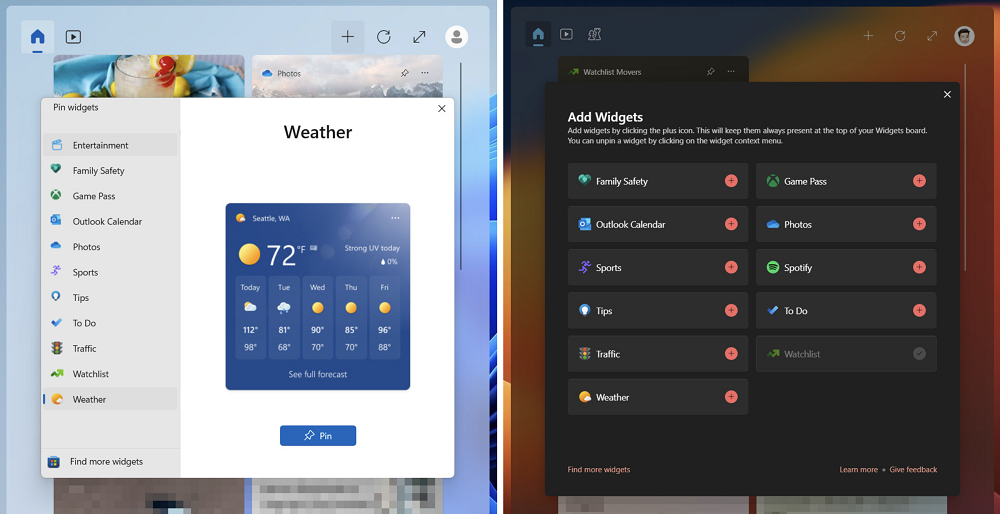
Creme disso Microsoft também melhorará a capacidade de fixar widgets para que agora seja mais fácil para os usuários fixar widgets instalados no quadro.
Novas configurações do teclado de toque
A Microsoft agora oferece aos usuários mais controle sobre como o teclado virtual será exibido nos casos em que o teclado não for detectado. A empresa incluiu três alternativas no menu suspenso quando você passa por Configurações – Hora e Idioma – Entrada de Texto conforme mostrado abaixo:
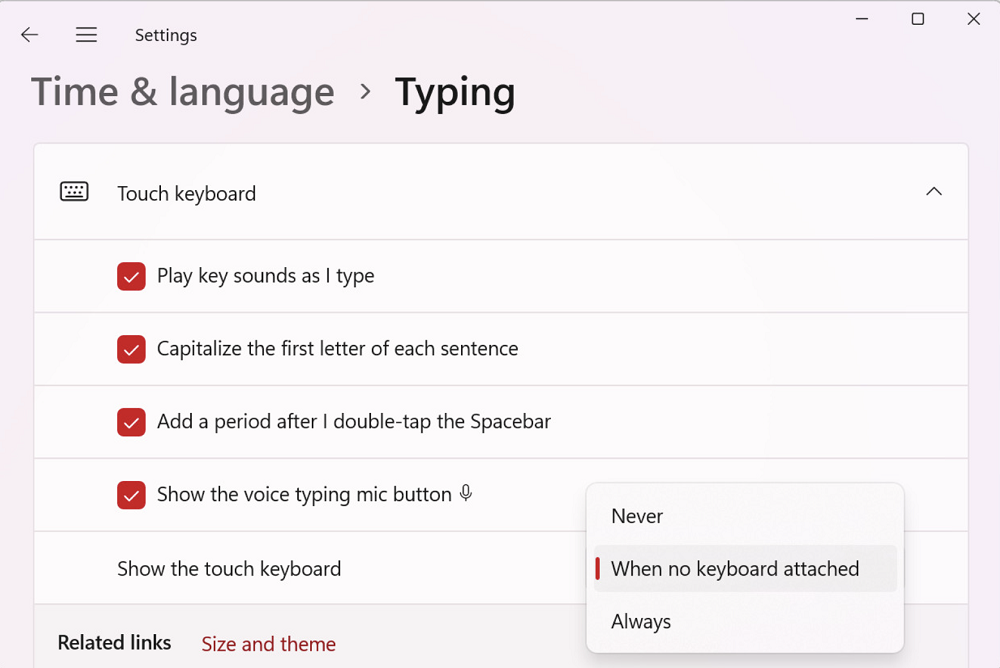
Se você selecionar a primeira opção “Nunca”, o teclado virtual não será iniciado. Há também uma opção “Quando o teclado não estiver conectado”, que garante que o teclado virtual seja usado sempre que o dispositivo sensível ao toque for usado sem um teclado. Com a última opção, “Sempre”, o teclado virtual aparecerá toda vez que você clicar em um campo de entrada de texto.
Atualização instantânea do Windows
Em vez de esperar pelas atualizações mensais do Patch Tuesday, Microsoft adiciona uma nova opção ao Windows Update. Ao ativá-lo, seu PC baixará automaticamente as atualizações assim que estiverem disponíveis.
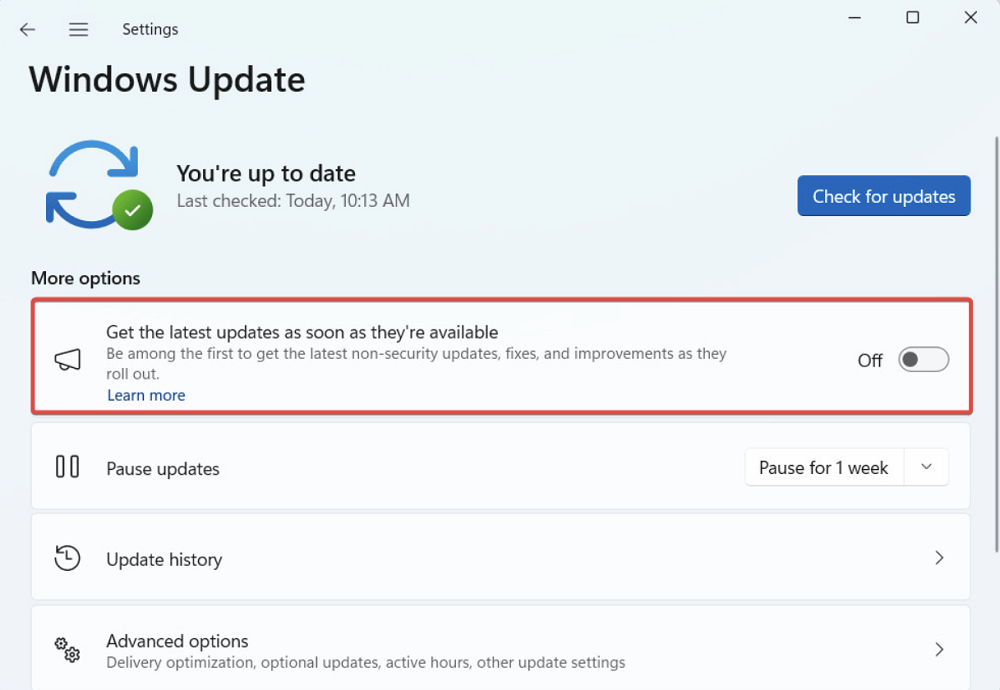
Mais configurações de privacidade e pesquisa
Os usuários também poderão ter mais controle sobre quais aplicativos podem detectar sua presença ao usar um dispositivo compatível com novas opções de presença. Eles poderão desativar o acesso a programas individuais ou bloqueá-lo completamente. Uma atualização em suas configurações de privacidade torna isso possível. Você pode desativar individualmente o acesso a um programa específico ou desativar totalmente a detecção de presença.
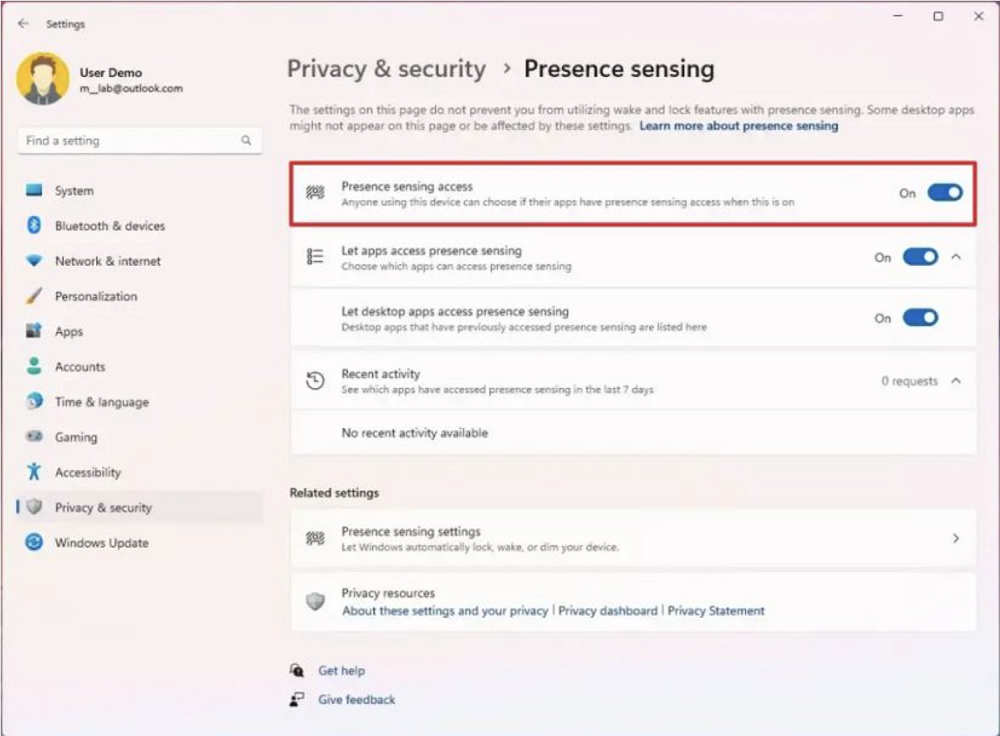
Para as palavras Microsoft, a função de pesquisa em Configurações também foi aprimorada. Agora os usuários poderão encontrar tudo o que precisam com mais rapidez e navegar facilmente até determinadas configurações.
Também interessante: Windows 12: como é, o que esperar e o que temer
Correção de atualização de recursos do Windows 11 22H2
Além disso, o Windows 11 build 22621.1776 inclui as seguintes correções:
- Esta atualização fornece armazenamento completo para todas as suas assinaturas do OneDrive.
- O armazenamento total também será exibido na página Contas no aplicativo Configurações.
- Corrige um problema que afeta o Screen Narrator. Agora ele declara corretamente atributos de texto para palavras como "erro de ortografia", "remover alterações" e "comentário".
- A atualização também corrige um problema que afetava os arquivos exe que paravam de funcionar após a saída. Esse problema ocorre depois que você atualiza seu computador para o Windows 11 Azure Virtual Desktop (AVD) e entra nesse computador.
- O bloqueio de mensagens do servidor (SMB) não ocorrerá mais. Sobre os erros: “Recursos de memória insuficientes” ou “Recursos de sistema insuficientes”.
- A atualização resolve um problema que envia aos usuários uma notificação inesperada de expiração de senha. Isso acontece quando você configura a conta para usar "Cartão inteligente necessário para login interativo" e define "Ativar colapso de segredos NTLM expirados".
Qualquer pessoa interessada em toda a lista de atualizações no Windows 11 build 22621.1776 deve visitar blog oficial Microsoft.
Quando esperar pela atualização do Windows 11 22H2 Moment 3?
Atualmente, esses recursos estão disponíveis apenas para Windows Insiders que fazem parte dos canais Canary e Dev. Mas eles estarão disponíveis assim que a atualização do recurso Moment 3 for lançada. Você deve esperar isso no final de maio ou início de junho. Até agora em Microsoft nenhuma data exata foi fornecida.
Leia também: